PDF 문서를 편집하려면?

코로나19로 인해 재택근무, 화상 회의, 화상 강의 등 비대면 서비스의 비중이 늘어나게 되었습니다. 오프라인이 아니기 때문에 자료나 문서를 전달할 때는 문서 파일 형식을 사용해야 합니다. 그 중에서도 PDF는 언제 어디서 보더라도 동일한 결과를 보여주기 때문에 가장 보편적으로 사용하는 문서 형식입니다. 하지만 PDF 파일은 보안이 적용되어 있어서 기본적으로 읽기 전용으로 열리게 됩니다. 즉, 읽기만 가능하기 때문에 편집 권한이 없다면 PDF 문서를 편집할 수 없습니다. PDF 문서를 편집하려면 편집 권한을 가진 PDF 편집 프로그램을 사용해야 합니다.
사용하기 편리한 PDF 무료 편집 프로그램 무엇이 있나요?
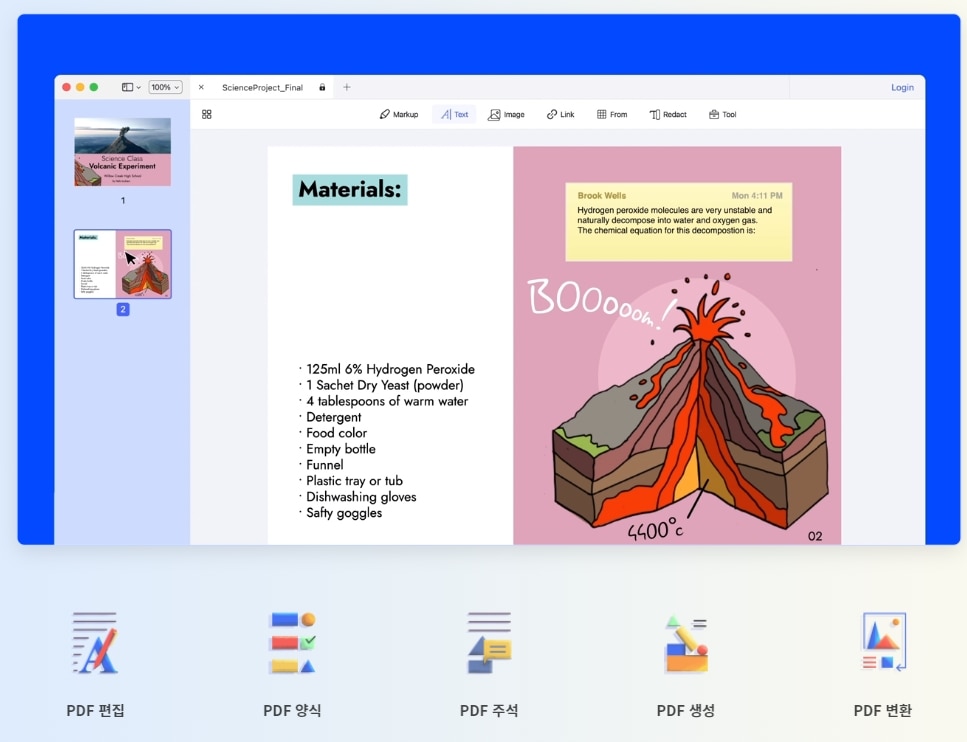
최근 직장인, 학생들이 많이 사용하고 있는 PDF 무료 편집 프로그램은 Wondershare PDFelement입니다. PDFelement는 PDF 편집 기능 외에도 변환, 보안, 주석, 보안 등 PDF에 필요한 모든 기능을 한 번에 제공하는 PDF 올인원 프로그램입니다. PDF 사용량이 늘어나면서 다른 프로그램을 연계하지 않고 하나의 프로그램에서 모두 해결할 수 있다는 것이 강점으로 작용하고 있습니다. 오늘은 PDF 무료 편집 프로그램 Wondershare PDFelement의 특징과 기능에 대해 알아보겠습니다.
PDF 올인원 프로그램 ‘Wondershare PDFelement’ 기능 및 특징
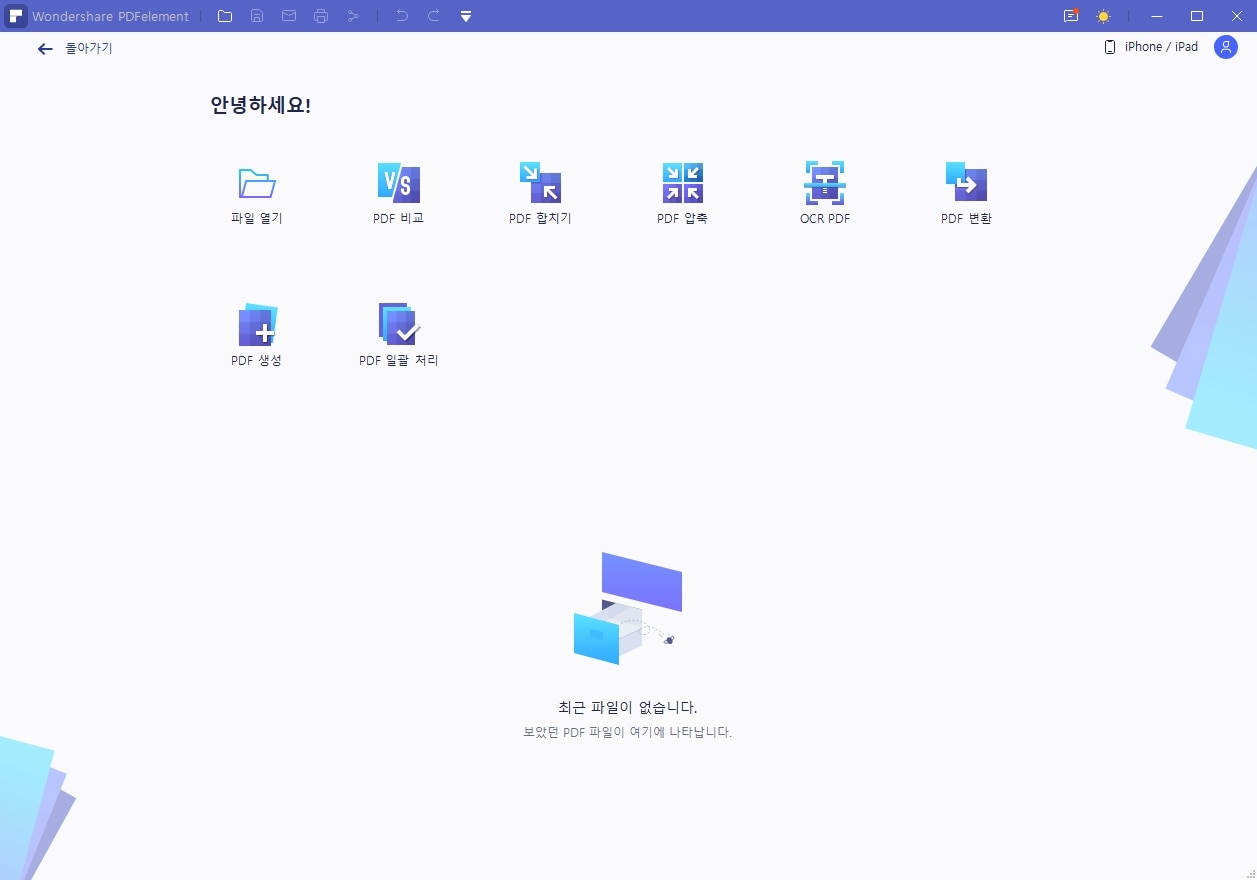
-단계 1
Wondershare PDFelement를 실행하면 위 이미지와 같은 메인 인터페이스가 나타납니다. 참고로 프로그램을 설치하면 PDF 기본 연결프로그램으로 Wondershare PDFelement가 설정되기 때문에 PDF 파일을 열면 자동으로 프로그램으로 연결됩니다. [파일 열기]를 클릭하면 PDF 문서를 가져올 수 있습니다.
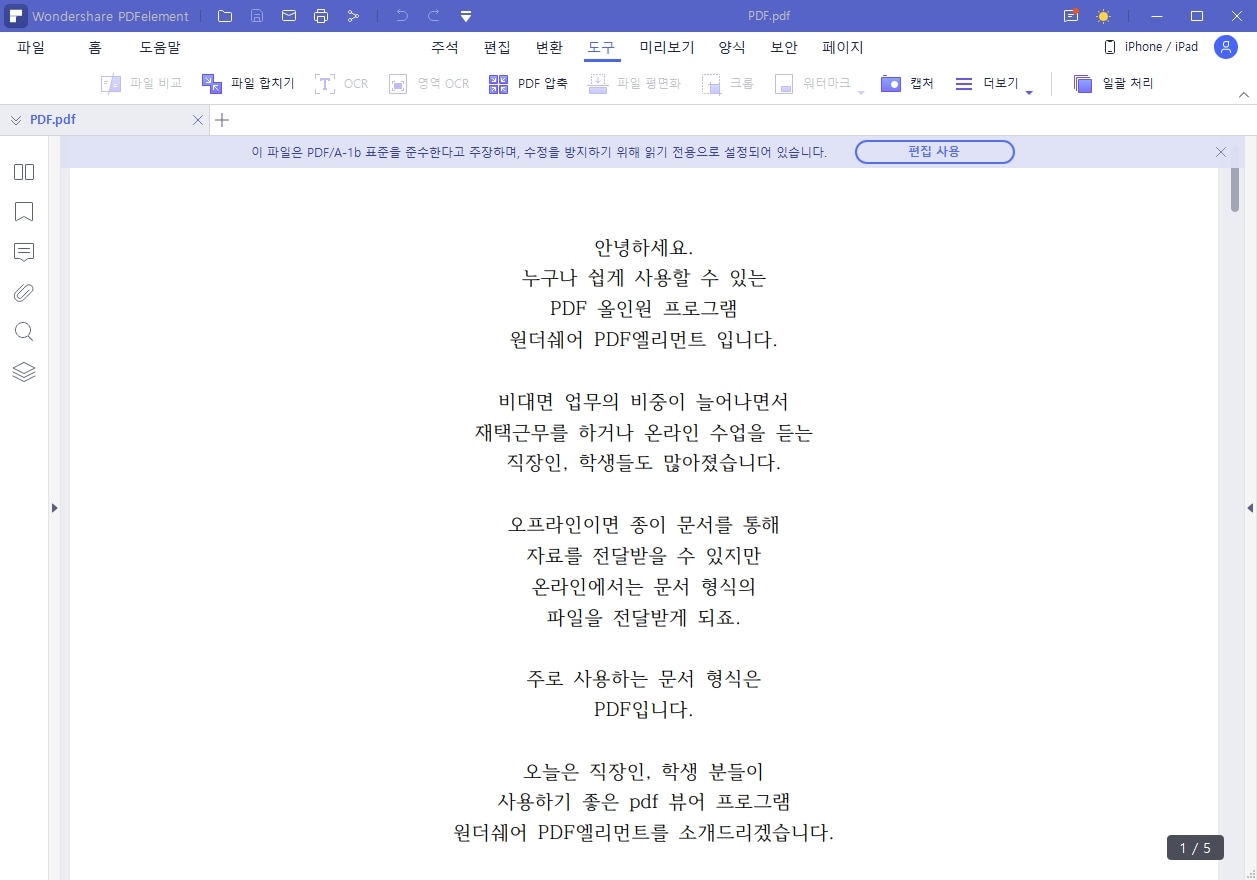
-단계 2
Wondershare PDFelement로 PDF 문서를 열면 위와 같은 화면으로 열리게 됩니다. PDF 뷰어 기능도 제공하기 때문에 평상시에는 PDF 뷰어로 사용하다가 편집이나 변환 등 다른 기능이 필요할 때 상단 메뉴를 클릭해서 기능을 사용할 수 있습니다.
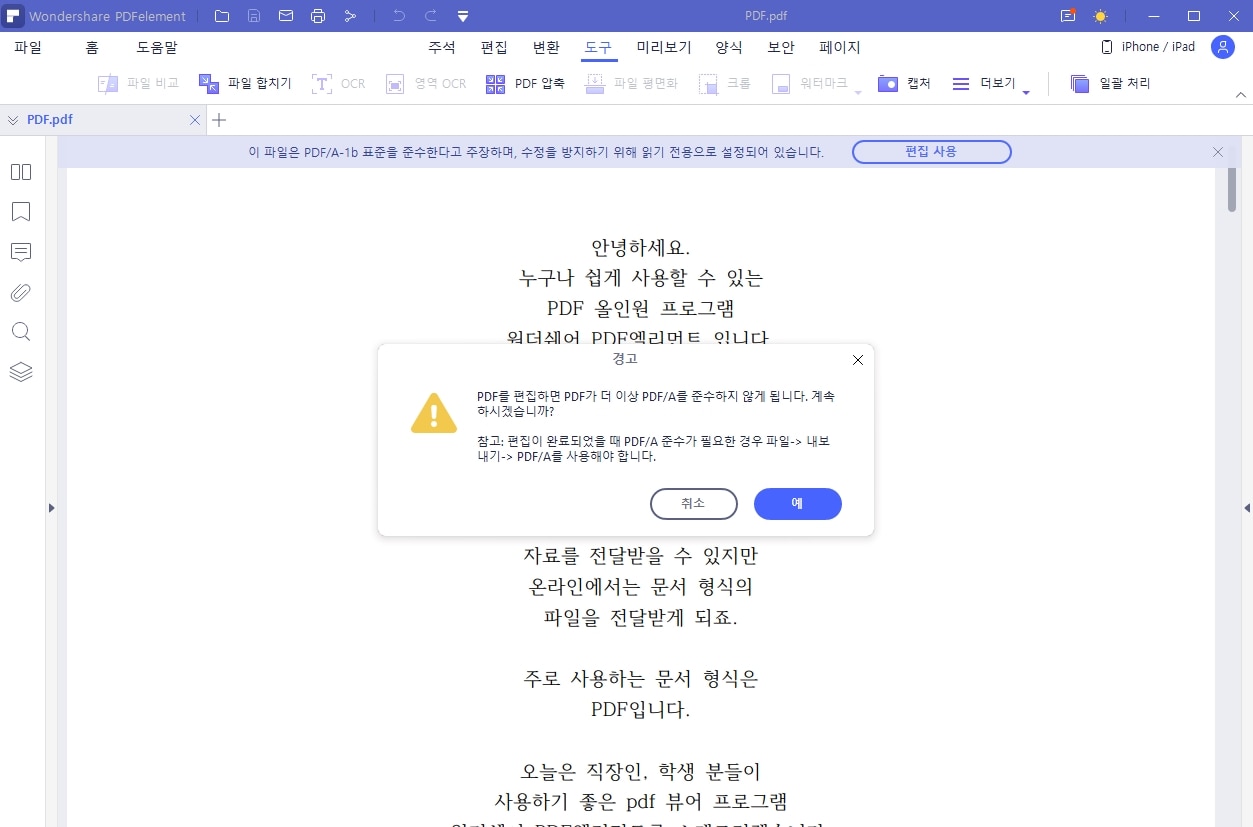
-단계 3
PDF 문서를 편집하려면 편집 권한을 허용해야 합니다. PDF 문서는 기본적으로 PDF/A를 준수하며 읽기 전용으로 열리게 됩니다. [편집 사용]을 클릭해서 PDF 파일의 편집 권한을 허용해 주세요.
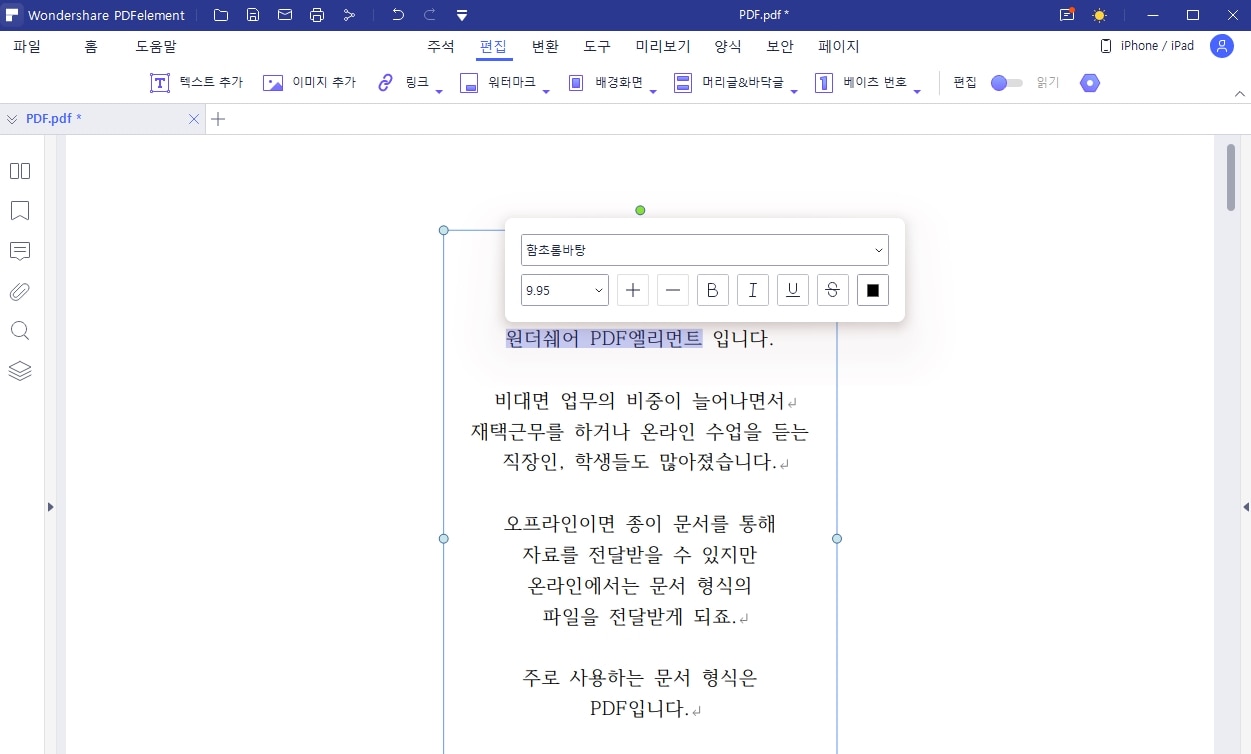
-단계 4
편집 권한을 허용하고 [편집] 탭으로 이동하면 PDF 텍스트와 이미지가 편집 가능한 상태로 변환된 것을 볼 수 있습니다. PDF 내 텍스트는 텍스트 박스로 묶여서 원하는 대로 내용을 삭제, 수정, 추가할 수 있습니다. 상단의 [텍스트 추가], [이미지 추가], [링크] 등 기능을 사용하면 PDF 문서에 새로운 내용을 추가할 수 있습니다.
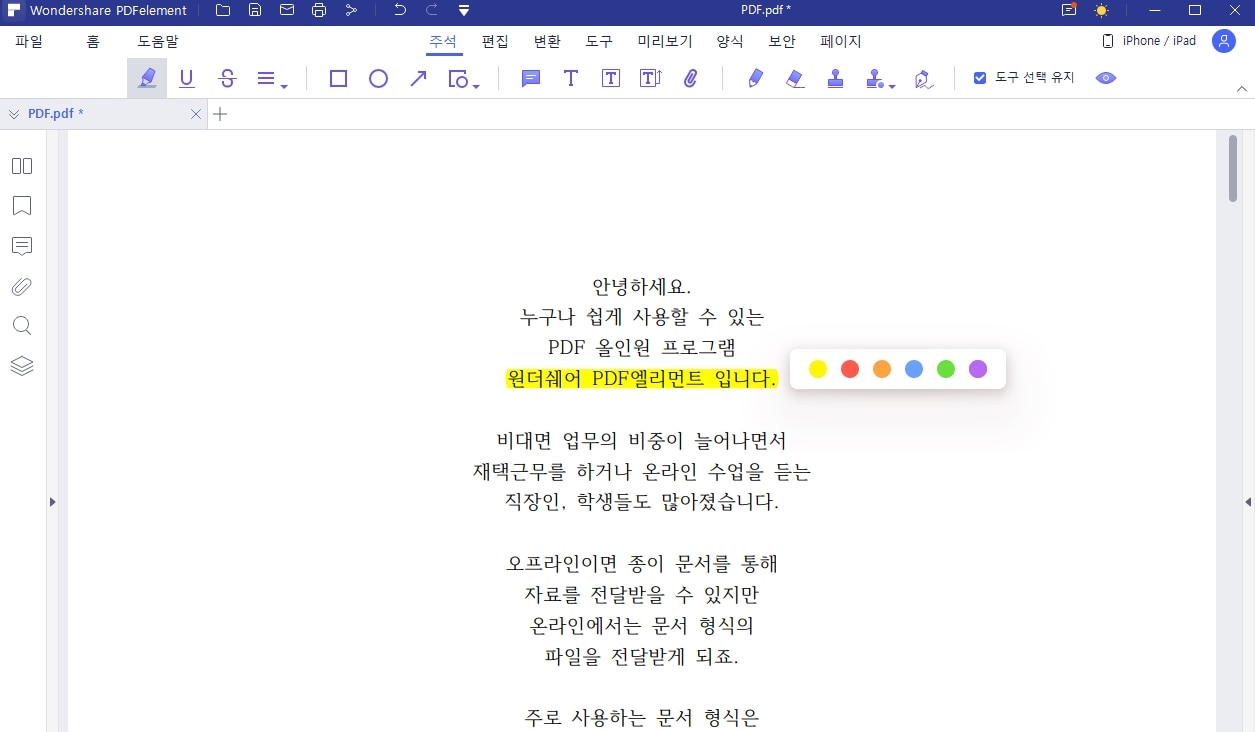
-단계 5
[주석] 탭으로 이동하면 편집 가능한 상태로 변환된 텍스트에 형광펜 효과를 주거나 밑줄, 취소선 등 강조 효과를 사용할 수 있습니다. 또 그리기, 도형, 메모, 첨부파일 추가, 도장 등 다양한 주석 기능을 사용하여 PDF 문서를 보충할 수 있습니다. 특히 회사에서 PDF 문서를 전달할 때 메모 기능을 사용하면 효과적으로 인수인계할 수 있습니다.
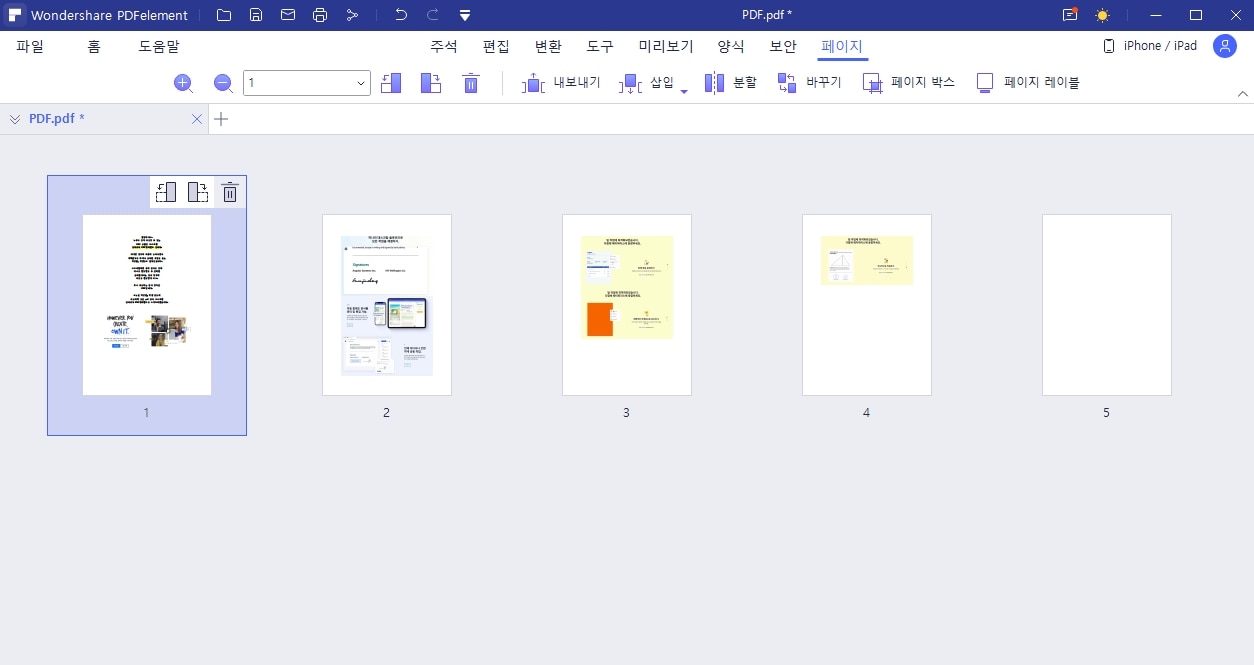
-단계 6
[페이지] 탭으로 이동하면 PDF 페이지와 관련한 편집이 가능합니다. 페이지 순서를 변경하거나 가로/세로로 회전할 수 있고, 페이지를 삭제할 수도 있습니다. 또 특정 페이지만 내보내거나 삽입하여 PDF 페이지 수를 변경할 수 있습니다.
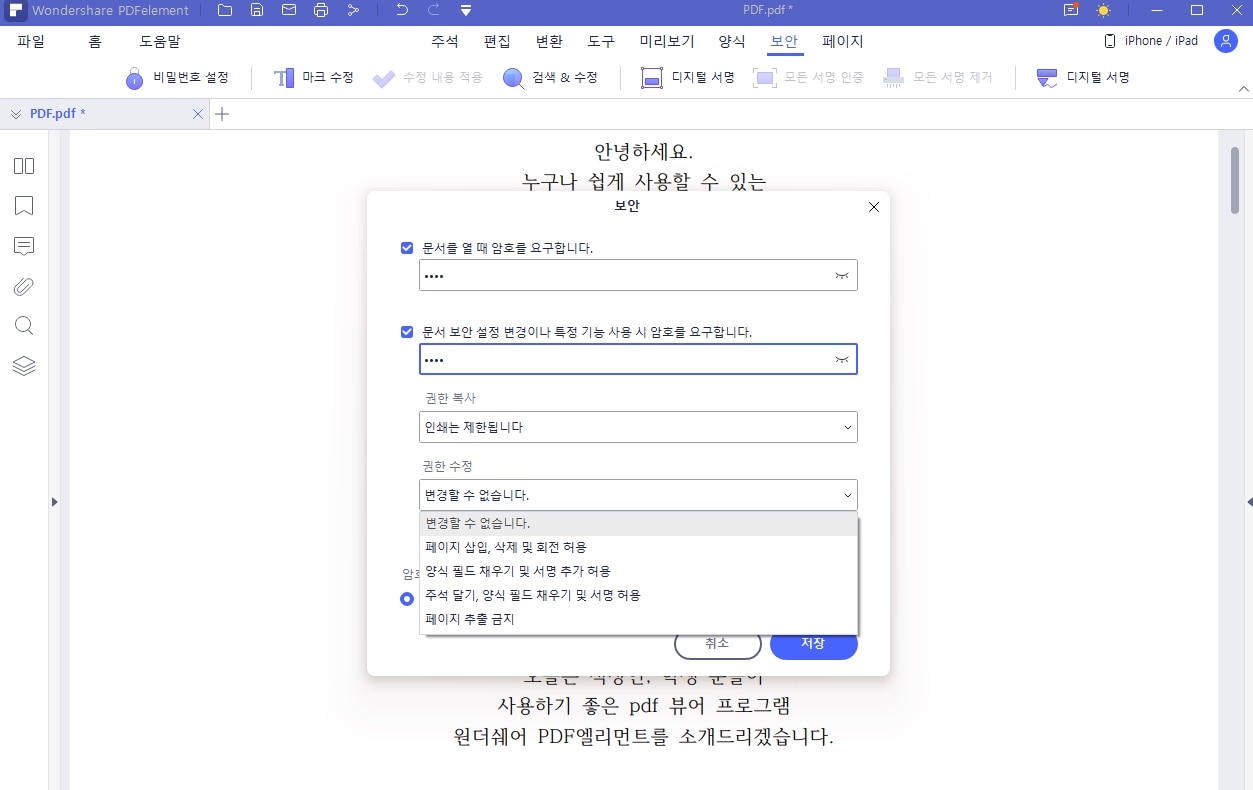
-단계 7
[보안] 탭에서는 PDF 보안과 관련한 다양한 기능을 사용할 수 있습니다. PDF 문서에 비밀번호를 설정하면 PDF 문서를 열 때마다 비밀번호를 입력하게 할 수 있고, 인쇄나 편집, 서명과 같은 특정 기능을 사용할 때만 비밀번호를 입력하게 설정할 수도 있습니다. 블랙 마크 기능을 사용하면 PDF 내 특정 문구가 보이지 않도록 영구적으로 삭제할 수 있습니다.
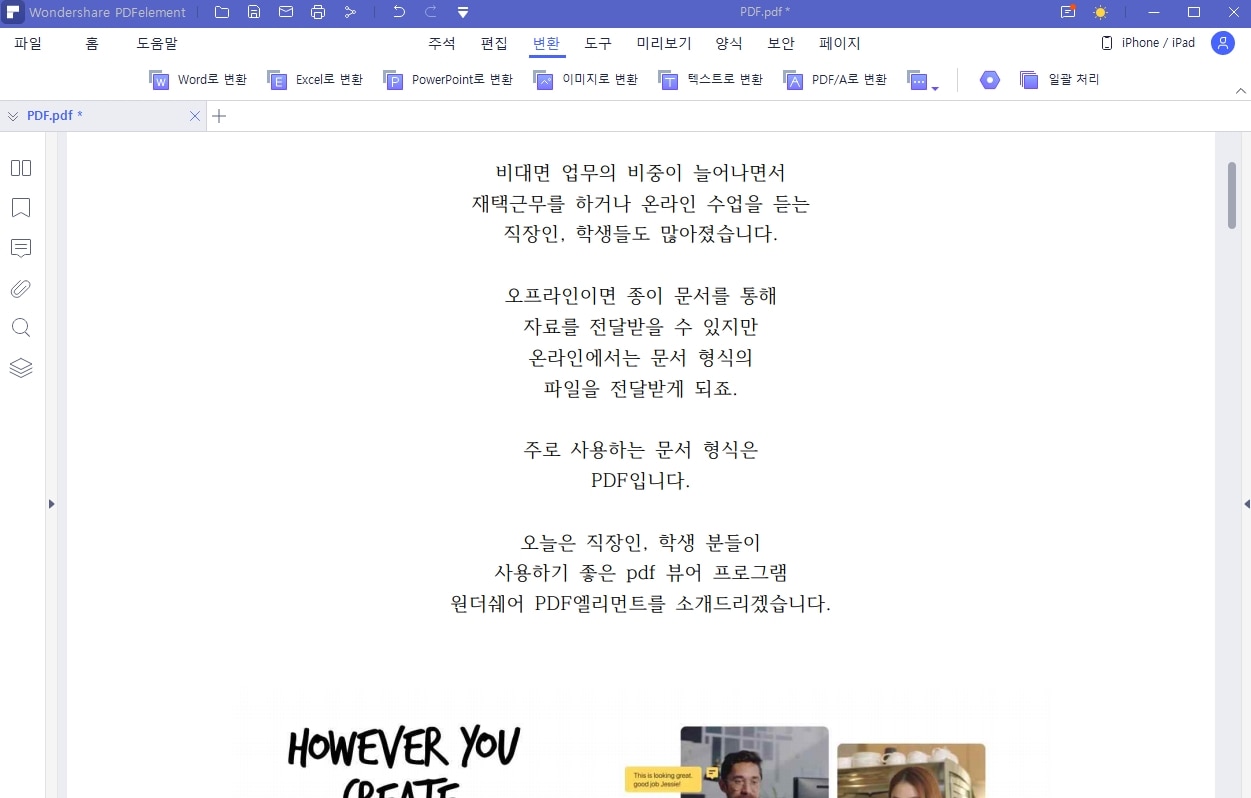
-단계 8
[변환] 탭으로 이동하면 편집한 PDF 문서를 다른 파일 형식으로 변환해서 저장할 수 있습니다. Wondershare PDFelement는 워드, 한글, 엑셀, PPT, 이미지 등 다양한 파일 형식을 지원하기 때문에 회사나 학교에서 요구하는 파일 형식으로 쉽게 변환할 수 있습니다. 또 [PDF/A로 변환]을 사용하면 PDF 문서를 읽기 전용으로 바꿔서 전용 프로그램이 없다면 편집할 수 없도록 설정할 수 있습니다.
정리
Wondershare PDFelement는 PDF에 필요한 모든 기능을 사용할 수 있는 PDF 무료 편집 프로그램입니다. PDF 뷰어로 사용하면서 PDF 편집, 변환, 주석, 보안 등 특정 기능이 필요할 때 다른 프로그램을 켤 필요 없이 상단 메뉴를 클릭해서 바로 사용할 수 있습니다. 회사나 학교에서 사용하기 좋은 PDF 무료 편집 프로그램을 찾고 있다면 Wondershare PDFelement 사용해 보시길 바랍니다.
무료 체험하기 혹은 지금 바로 PDF엘리먼트 구매하기 !
무료 체험하기 혹은 지금 바로 PDF엘리먼트 구매하기
지금 바로 PDF엘리먼트 구매하기 !
지금 바로 PDF엘리먼트 구매하기 !
Clara Durand
chief Editor